Hướng Dẫn Phần Mềm ZaloApp
Hướng dẫn cài đặt phần mềm Zalo - Marketing với ZaloApp
ZaloApp kết bạn theo danh bạ, tìm quanh đây, gửi tin nhắn hàng loạt...log in được nhiều tài khoản zalo không giới hạn....
Hướng dẫn cài đặt phần mềm Zalo - Marketing với ZaloApp
ZaloApp kết bạn theo danh bạ, tìm quanh đây, gửi tin nhắn hàng loạt...log in được nhiều tài khoản zalo không giới hạn....
Hướng dẫn cài đặt phần mềm Zalo - Marketing với ZaloApp
ZaloApp kết bạn theo danh bạ, tìm quanh đây, gửi tin nhắn hàng loạt...log in được nhiều tài khoản zalo không giới hạn....
HƯỚNG DẪN CÀI ĐẶT PHẦN MỀM ZaloApp
Yêu cầu cài đặt: Phần mềm yêu cầu máy tính của các bạn cài .NET Framework tối thiểu từ 4.5. Nếu máy tính bạn chưa cài thì có thể tải cài đặt về tại địa chỉ: https://goo.gl/v0Ruxt
Các file cần tải về:
Link cũ Menu cũ https://drive.google.com/file/d/0B5lnPYuohCqzSFVaY2VhUnhBSUk/view
Đuôi OVa cũ : https://drive.google.com/file/d/1Iea16octOLzYdOKecWentQTfrDBdPqBC/view
Phần mềm giả lập các điện thoại android có tên Memu: https://drive.google.com/file/d/0B23hmQBE00NmWThFeUJqSG1aRkU/view
File điện thoại ảo có đuôi .OVA: tải tại địa chỉ: https://drive.google.com/file/d/0B23hmQBE00NmSFZMQXpsZ21GVWs/view
Phần mềm ZaloApp: Download
Sau khi tải phần mềm về các bạn thực hiện các bước sau đây để cài đặt phần mềm:
Bước 1: Cài đặt phần mềm Memu (file đầu tiên) : Tiến hành cài đặt như các phần mềm phổ biến khác.
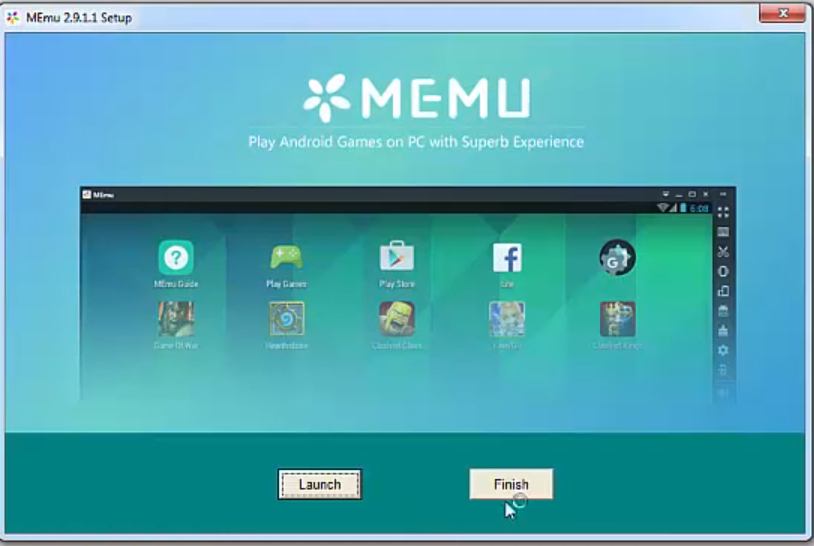
Bước 2: Khởi động Multi-Memu ngoài desktop (Đừng nhầm với icon Memu nhé), giao diện Multi-memu như hình bên dưới:
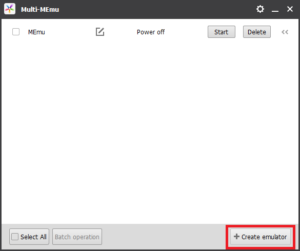
Click Create emulator => Import emulator => Chọn file DienThoaiAo.ova (file tải thứ 2) => Start memu import

Bước 3: Giải nén phần mềm ZaloApp. Mở phần mềm ZaloApp.exe. Điền License được khuyến mãi vào rồi Click vào Đăng nhập
Bước 4: Vào điện thoại ảo mở lên ở Bước 2 => Click biểu tượng Xposed Installer trên màn hình điện thoại ảo:
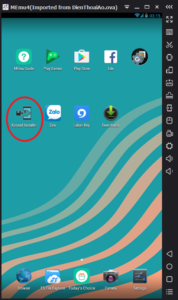
Nếu dòng chữ trong mục Framework có màu đỏ nghĩa là nó chưa được Active (Màu bình thường nghĩa là đã active rồi).
Ta cần active cho nó bang cách Click vào Framework => Chọn Install/Update => Cancel trong thông báo hiện lên
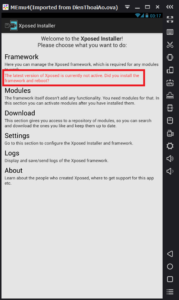
Tắt điện thoại ảo và mở lại => Hoàn tất việc cài đặt và cấu hình MemuPlayer cho ZaloApp
Bước Active cho Exposed Installer chỉ thực hiện duy nhất một lần sau khi bạn import file DienThoaiAo.ova thôi nhé. Lần sau không cần thực hiện lại bước này.
Chúc bạn thành công !